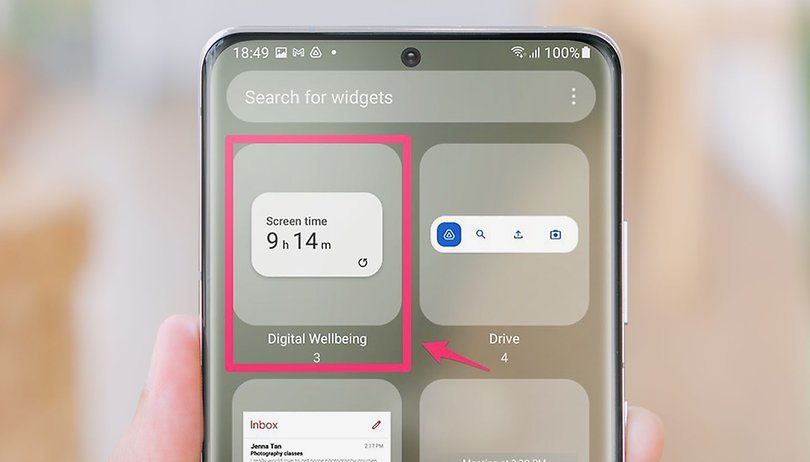
Ekran süresini Samsung telefonunuzda görüntüleyebilir ve böylece telefonda ne kadar sürdüğünüzü görebilirsiniz. Samsung, ek işlevlerle yerel Android özelliğini geliştirir. Bu talimatlarla doğrudan uygulama çekmecesine veya ana ekranda bir widget olarak biraz gizli özelliği ekleyebilirsiniz.
Telefonunuzda çok fazla zaman harcadığınızı hissediyor musunuz? Yoksa çocuklarınızın dün cep telefonlarında kaç saat veya dakika olduğunu kontrol etmek mi istiyorsunuz? Ekran süresini Galaxy akıllı telefonunuzda görüntüleyebilirsiniz. Özelliği bulmak çok zor olmasa da, size bu kılavuzdaki Samsung’un bir kullanıcı arayüzünde tam olarak nerede saklandığını söyleyeceğim.
Ayrıca Samsung’un dijital refahına genel bakış doğrudan uygulama çekmecenize de koyabilirsiniz. Hadi gidelim!
Samsung’da ekran süresi ekran süresi: İşte nasıl çalışıyor
Aşağıdaki talimatlar Samsung akıllı telefonları ifade eder. Başka bir üreticiden bir Android telefon kullanıyorsanız, ekran süresini dijital kuyu kontrol paneli üzerinden görüntüleyebilirsiniz. Samsung, zaman zaman bir kullanıcı arayüzünü yeniden düzenlemeyi sever ve aynı zamanda ekran süresi için de geçerlidir. Ekranı böyle bulabilirsiniz:
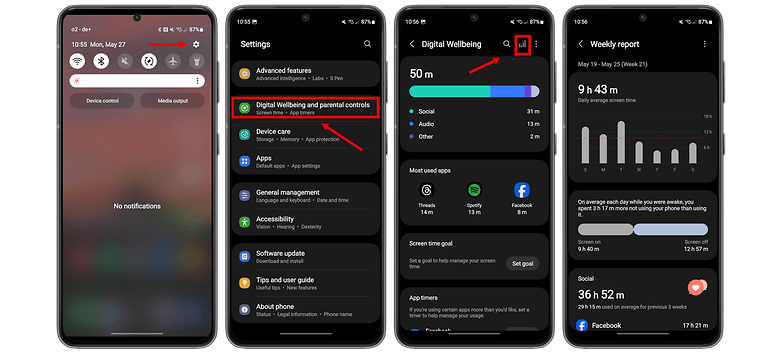
Samsung, dijital refah bölümünde ekran sürenizi gösterir. / © Nextpit
- Ayarlara gidin.
- Dijital refah ve ebeveyn kontrollerine gidin.
- Ayrıntılı bir liste için görüntülenen ekran süresine dokunun.
- Alternatif olarak, haftalık genel görünümü görüntülemek için sağ üstteki çubuk grafik simgesine dokunun.
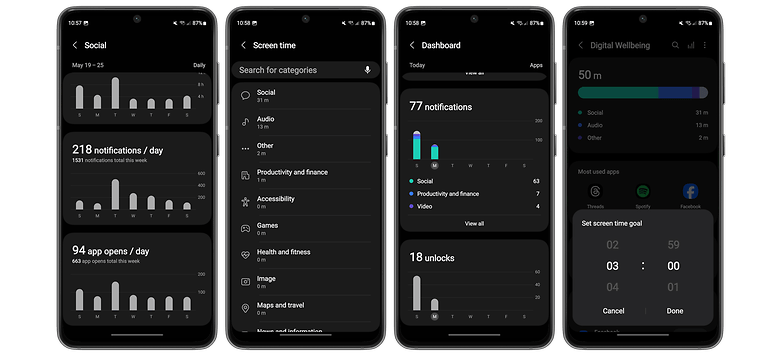
Zamanınızı akıllı telefonunuzda nasıl geçirdiğinize ve bir hedef belirlediğinize dair ayrıntılı bir döküm görebilirsiniz. / © Nextpit
İpucu: Dijital refah için ayarlara ekranın sağ üst kısmındaki üç nokta üzerinden erişebilirsiniz. Burada, doğrudan uygulama çekmecesinde görünen bir menü kısayolunu etkinleştirebilirsiniz. Oradan da ana ekrana sürükleyebilirsiniz. Alternatif olarak, süslü bir widget’ı da etkinleştirebilirsiniz.
Samsung Galaxy telefonlarında ekran zaman widget’ını etkinleştirin
Ekran zamanına göz kulak olmak istiyorsanız, bir widget’ı da etkinleştirebilirsiniz. Bununla birlikte, düzenli olarak etkinleştirilen ana ekrana istatistik koyabilirsiniz. Bu şekilde, verileri her zaman kullanışlıdır:
- Ana ekranınızı basılı tutun.
- Ekranın altındaki widget’ları seçin.
- Listede, “dijital refah” altında biri ekran zamanı ve diğeri uygulama zamanlayıcısı için iki widget bulacaksınız.
- Buradaki tasarımlardan birini seçin ve ana ekranınıza ekleyin.
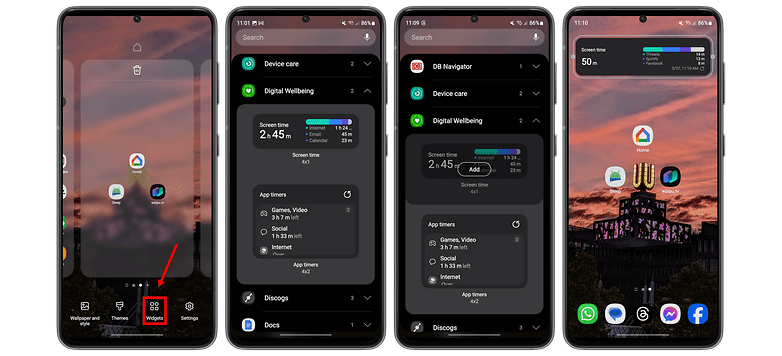
Her zaman ekran zamanınıza göz kulak olmak istiyor musunuz? Öyleyse, bu widget’ı ana ekranınıza yerleştirin. / © Nextpit
Artık Samsung akıllı telefonunuzda her gün telefonunuzu kaç saat kullandığınızı rahatça görebilirsiniz. İstatistikleri heyecan verici bulduğum için, burada katılabileceğiniz kısa bir anket:
Samsung’un ekran zamanı özelliği hakkında ne düşünüyorsunuz? Yararlı mı buluyorsunuz yoksa istatistiklerin o kadar da yararlı olmadığını mı düşünüyorsunuz? Yorumlarda bana bildirin!
